2011年5月アーカイブ
2011年5月15日
データを削除する 【DELETE】
データを削除する書式
テーブルにあるデータを削除する書式は次のとおりです。
DELETE FROM 【テーブル名】 WHERE 【条件文】;
データを変更する 【UPDATE】
データを変更する書式
テーブルにあるデータを変更する書式は次のとおりです。
UPDATE 【テーブル名】 SET 【フィールド名1】=【値1】, 【フィールド名2】=【値2】, ・・・ WHERE 【条件文】;
データを取得する 【SELECT】
データを取得する書式
テーブルにあるデータを取得する書式は次のとおりです。
SELECT 【フィールド名1】, 【フィールド名2】, ・・・ FROM 【テーブル名】 WHERE 【条件文】;
データを追加する 【INSERT INTO】
データを追加する書式
テーブルにデータを追加する書式は2種類あり、どちらを使用しても構いません。
INSERT INTO 【テーブル名】 (【フィールド名1】, 【フィールド名2】, ・・・) VALUES (【値1】, 【値2】, ・・・);
INSERT INTO 【テーブル名】 SET 【フィールド名1】=【値1】, 【フィールド名2】=【値2】, ・・・;
フィールドの構成を調べる 【SHOW COLUMNS】
テーブルのフィールド構成を調べる書式
次の書式を実行することで、作成したテーブルのフィールドがどのような型、属性で定義されているのか調べることができます。
SHOW COLUMNS 【テーブル名】;
テーブル一覧を表示する 【SHOW TABLES】
テーブル一覧を表示する書式
USEコマンドで選択したデータベース領域にあるテーブルを表示させる時は、次の書式を使います。
SHOW TABLES;
2011年5月14日
フィールドの型と属性
フィールド内のデータを効率的に管理するためにテーブル作成時に「型」や「属性」を指定することができます。
テーブルを作成する 【CREATE TABLE】
テーブルとは?
実際にデータを入れる表組みのことで、Excelのようなものを想像してもらえるとわかりやすいと思います。
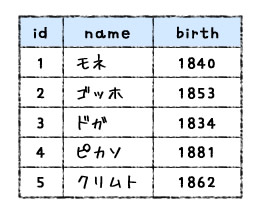
列は格納するデータの項目を意味し、「フィールド」や「カラム(column)」と呼ばれます。図では「id」「name」「birth」の3つの項目をもったテーブルといえます。
行には1件分のデータが格納され、「レコード」と呼ばれます。図では5件分のデータがテーブルにあります。
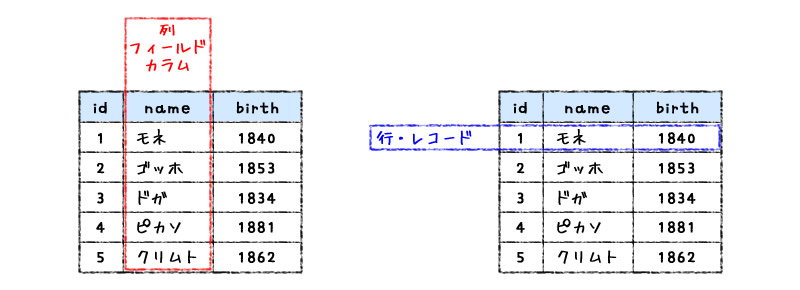
データベース領域内に、項目を指定したテーブルを作成してデータを格納していくことになります。
テーブルを作成する書式
データベース領域内に新しくテーブルを作成するには次の書式を使用します。
CREATE TABLE 【テーブル名】 ( 【フィールド名】 【フィールドの型】 【属性】, 【フィールド名】 【フィールドの型】 【属性】, ・ ・ 【フィールド名】 【フィールドの型】 【属性】 );
データベース領域を選択する 【USE】
使用するデータベース領域を選択するコマンド
MySQLを起動後、どのデータベース領域を使用するのか選択する必要があります。次のコマンドを使いましょう。
USE 【データベース領域名】;
2011年5月11日
データベース領域を作成する 【CREATE DATABASE】
新しいデータベース領域を作成する書式
データベースマネジメントシステムの中に新しいデータベース領域を作成する書式は次のとおりです。文字コードを指定してデータベース領域を作成する書式もあわせて紹介します。
CREATE DATABASE 【データベース領域名】;
CREATE DATABASE 【データベース領域名】 DEFAULT CHARACTER SET 【文字コード】;
データベース領域一覧を表示する 【SHOW DATABASES】
データベース領域とは?
MySQLはデータベースマネジメントシステムの中に複数のデータベース領域を作成・管理できます。これはデータベースマネジメントシステムに複数のユーザやアプリケーションがアクセスすることを考え、用途に応じてグループ化してデータを管理するためのものです。これによりデータの関連性が明確になります。また、他のアプリケーションで使用しているデータを壊してしまうようなことがなくなります。
以下の図では、ショッピングサイトの商品を管理する「store」、社員の給与等を管理する「company」、ブログ記事用の「blog」のように用途に応じてデータベース領域を作成・管理しています。
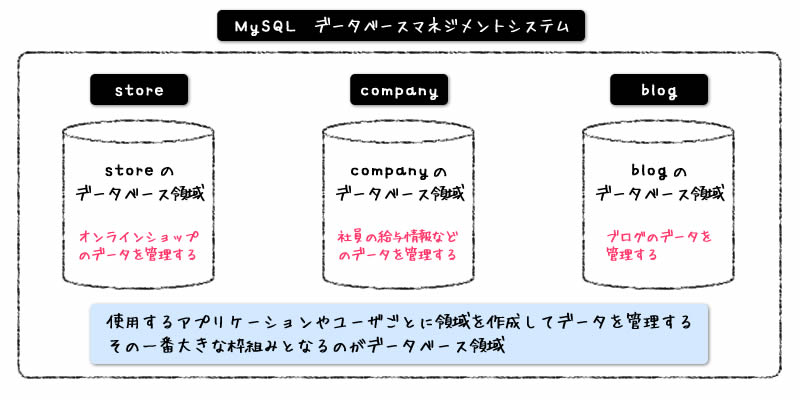
データベース領域一覧を表示する書式
現在データベースマネジメントシステムの中にあるデータベース領域を一覧表示するには次の書式を使用します。
SHOW DATABASES;
MySQLクライアントプログラムを起動する
MySQLクライアントプログラムを起動するコマンド
Windowsコマンドプロンプト上でMySQLクライアントプログラム起動コマンドを実行します。
mysql -u 【ユーザ名】 -p
- -u:ユーザ名を指定するためのオプション
- -p:パスワードを入力するためのオプション
データベースの種類
データベースには多くの種類があり、機能や性能、価格が違います。ここでは代表的なデータベースを紹介します。
データベースとは
データベースは管理人付きの情報保管庫のようなもので、あらゆるデータを記録し、記録したデータを必要な時に閲覧できます。
なによりもデータベースの優れている点は管理人がいることです。データを記録するだけであれば、テキストファイルやXMLファイルでも可能ですが、検索や並び替えなどを行うことはできません。しかし、管理人が常駐しているデータベースの場合、管理人にオーダーを出せば検索や並び替えなど行い、必要なデータを適切な状態で渡してくれます。
この便利なデータベースの機能を使うためには管理人にオーダーをだすための言語、SQL(Structured Query Language)を覚える必要があります。
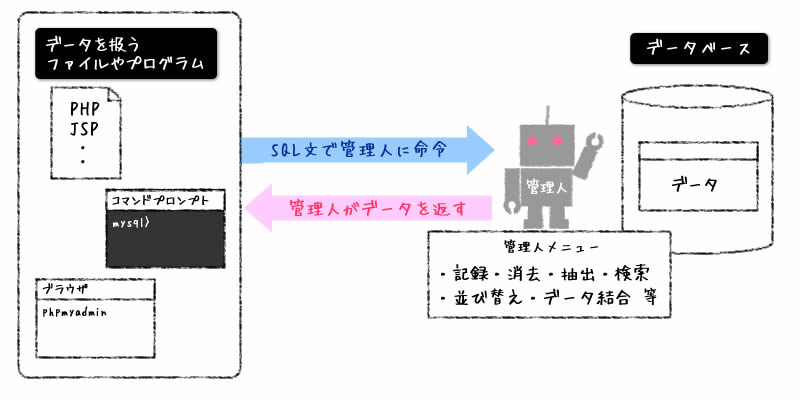
2011年5月10日
XAMPPのMySQLに管理者パスワードを設定する
XAMPPは簡単に開発環境の構築させることに重きを置いているため構築直後のセキュリティレベルは最低です。MySQLの管理者(rootユーザ)にもパスワードが設定されておらず誰でもアクセス可能なので、管理者(rootユーザ)にパスワードを設定しましょう。
2011年5月 8日
Apacheの「Running」がすぐに消える
XAMPPコントロールパネルにあるApacheの「Running」がすぐに消えてしまう場合は、ポートがふさがれていて起動できない状態にある可能性があります。Apacheは通常80番ポートを使用しているのですが、他のアプリケーションが80番ポートを使っていると起動できません。
Apacheが複数インストールされていたり、80番ポートを使用するSkypeによってポートがふさがれている可能性があります。そんな時は以下の対処をしてみてください。
XAMPP for Windows 1.7.3 の起動
XAMPPを起動させて各サービスが正常に動くか確認してみましょう。
2011年5月 7日
XAMPP for Windows 1.7.3 の初期設定
XAMPPをインストールしただけでは日本語をうまく扱えないので、設定ファイルを変更しなければなりません。日本語対応の他にエラー表示等の設定についても変更していきます。
XAMPP for Windows 1.7.3 のインストール
XAMPP for Windows 1.7.3 はWebサーバやPHP、DBなどをまとめてインストールすることができるパッケージです。
インストールされる代表的なサービス
- Webサーバ:Apache
- プログラム:PHP、Perl
- データベース:MySQL
XAMPP for Windows 1.7.3 のインストール手順を見てみましょう。
IEをバージョン別に表示確認してみる
Internet Explorerを各バージョンで表示確認するためのソフトウェア「IETester」を使ってみます。
現在は標準化が進みどのブラウザでもある程度同じように表示されるようになりましたが、それでも対応しているCSSプロパティの違いや古いブラウザでの解釈の違いで思ったように表示されないこともあります。なので、対象となるブラウザで正常に表示されるか確認することが大切です。
IETesterはIEの各バージョン(IE5.5、IE6、IE7、IE8、IE9等)で表示確認できるので、Web制作時に重宝します。
2011年5月 5日
データベースの文字コードを調べる
MySQLのデータベース領域で使用している文字コードを表示させてみる。
2011年5月 2日
関数名()と関数名のみの違い
JavaScriptではイベント発生時に関数を実行させる場合、以下のように記述します。イベントに関数を代入しておき、イベント発生時に実行します。イベントに関数を設定する場合は関数名に()をつけませんね。
window.onload = 関数名;
もし下記のソースコードのように関数名に()をつけてしまうとうまく動かないことがあります。それはなぜでしょう?この疑問を検証してみます。
window.onload = 関数名(); //うまく動かないことがある